win10cmd窗口怎么打开
在Win10系统中,CMD命令提示符是一个非常重要的工具,可以帮助用户快速进行系统操作和设置,要打开CMD窗口,可以通过快捷键Win+X,然后选择命令提示符(管理员)来打开管理员权限的CMD窗口。也可以在开始菜单中搜索cmd来直接打开CMD命令提示符。CMD窗口的使用能够提高用户的工作效率和操作便捷性,是Win10系统中不可或缺的工具之一。
方法如下:
1.首先我们需要打开电脑,在电脑桌面上击开始按钮。在弹出菜单中出现的是PowerShell而非命令提示符菜单项。
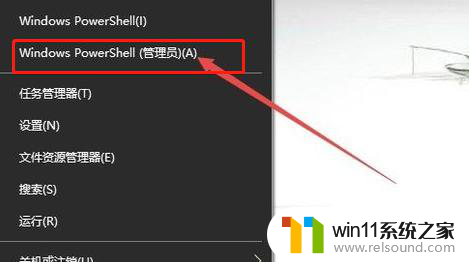
2.然后我们右键点击开始菜单,在弹出菜单中选择设置菜单项,在打开的设置窗口中,我们点击个性化图标。
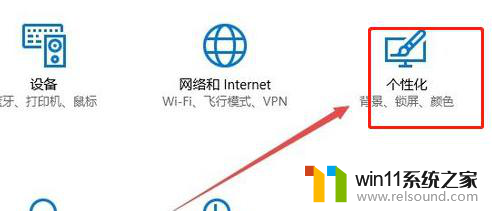
3.在打开的个性化窗口中,我们点击左侧的任务栏菜单项。在右侧窗口中找到当我们右键点击开始按钮或按下Windows键+X时,在菜单中将命令提示符替换为WIndows PowerShell一项,同时把开关设置为关。
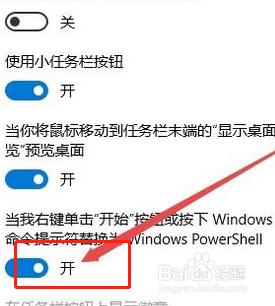
4.然后我们就可以看到右键点击开始按钮,在弹出的菜单中有命令提示符窗口了。点击命令提示符菜单项后,就会打开命令提示符窗口了。
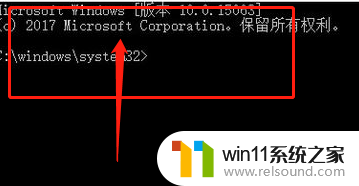
以上就是win10cmd窗口如何打开的全部内容,如果你遇到了这种情况,可以尝试根据我的方法来解决,希望对大家有所帮助。















